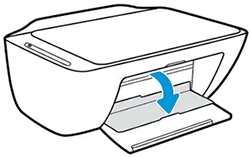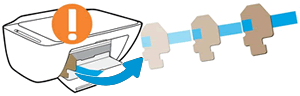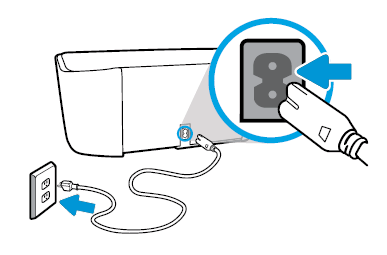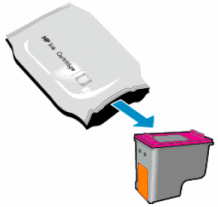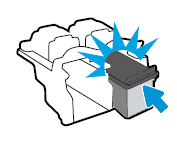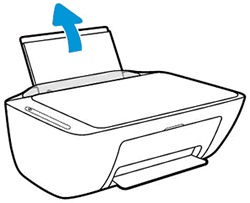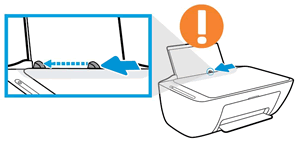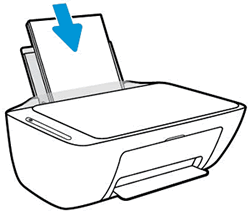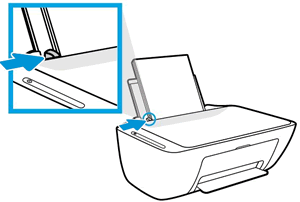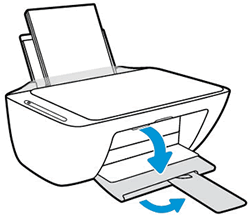Este documento se aplica a impressoras multifuncionais HP DeskJet 2620, 2621, 2622, 2623, 2624, 2630, 2632, 2633, 2634, 2635, 2636, 2640, 2652, 2655, 2680, DeskJet Ink Advantage 2675, 2676, 2677, 2678 e 2679.
Para configurar uma impressora pela primeira vez, remova todos os materiais da embalagem, conecte o cabo de alimentação, instale os cartuchos de tinta e carregue papel na bandeja de entrada.
observação:Se você estiver procurando pelo software da impressora, acesse 123.hp.com/dj2600.